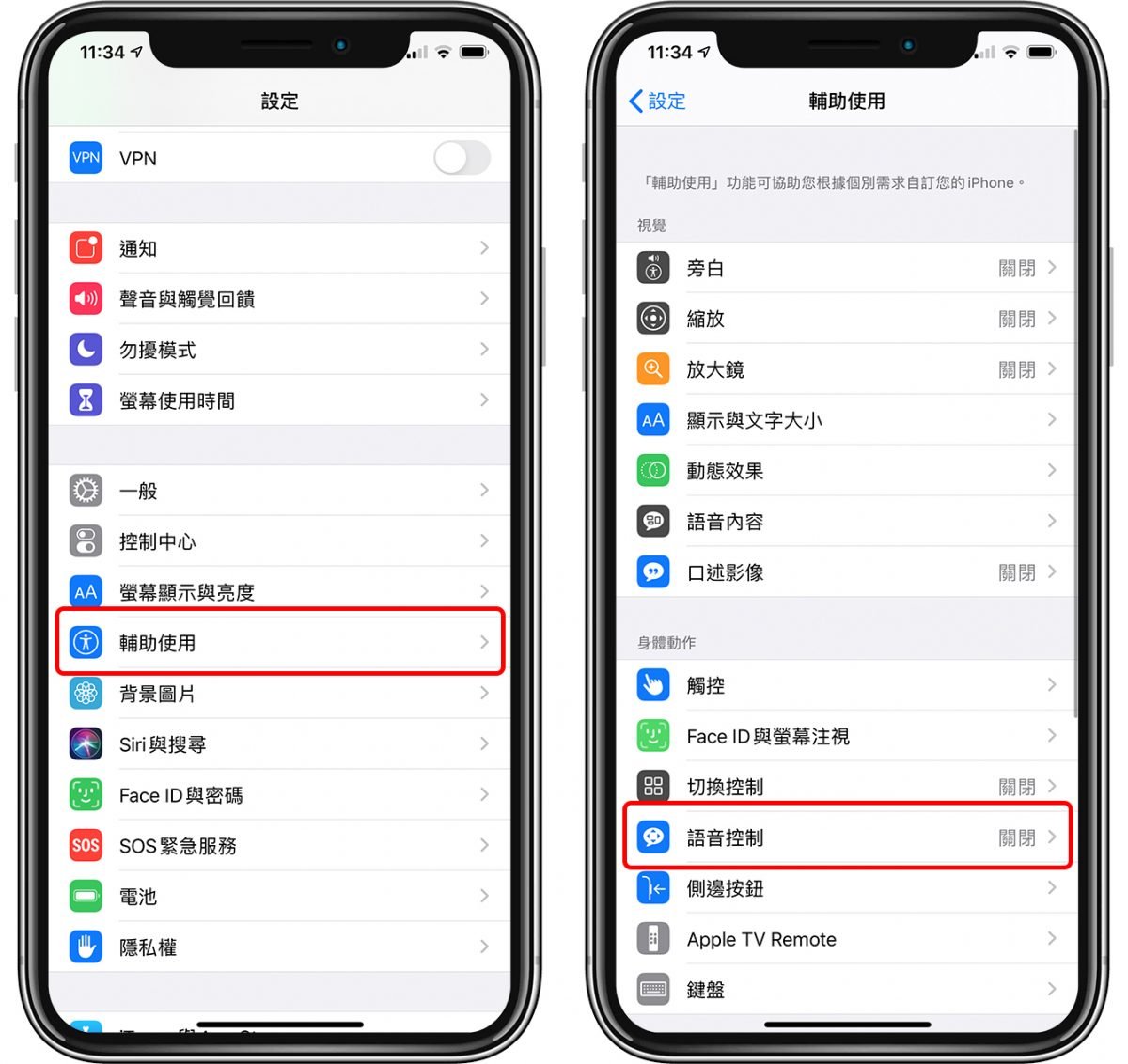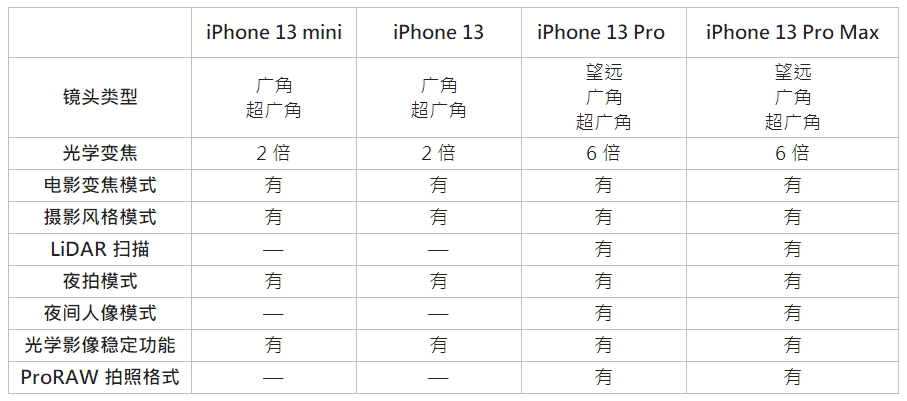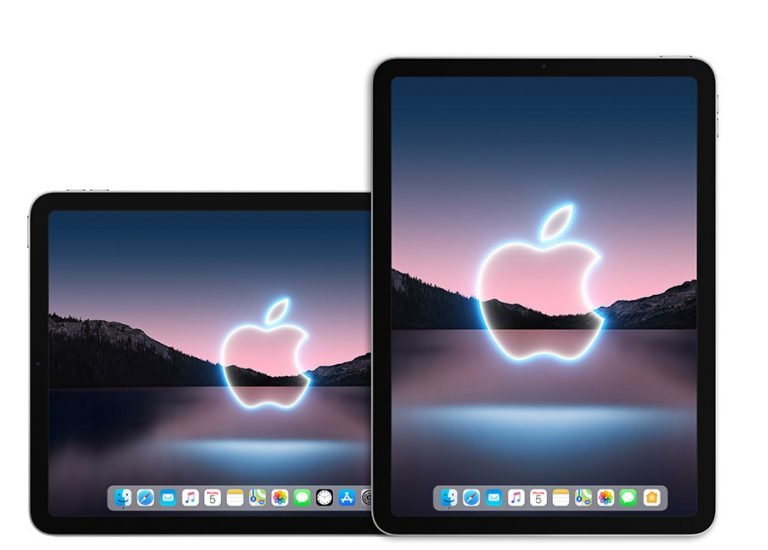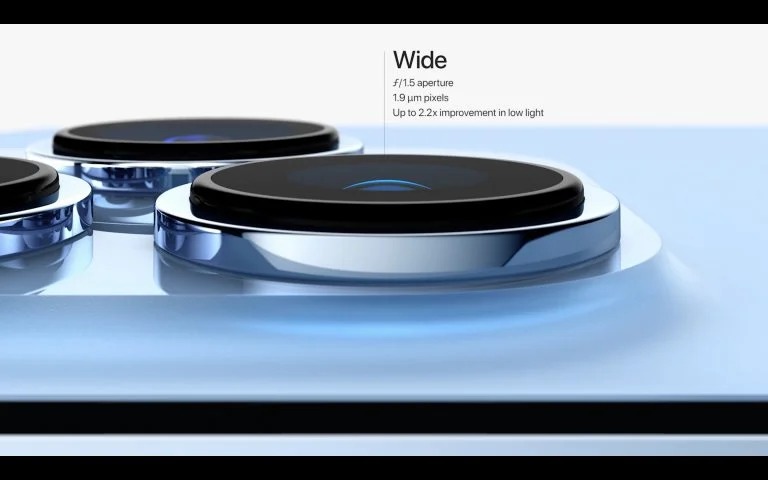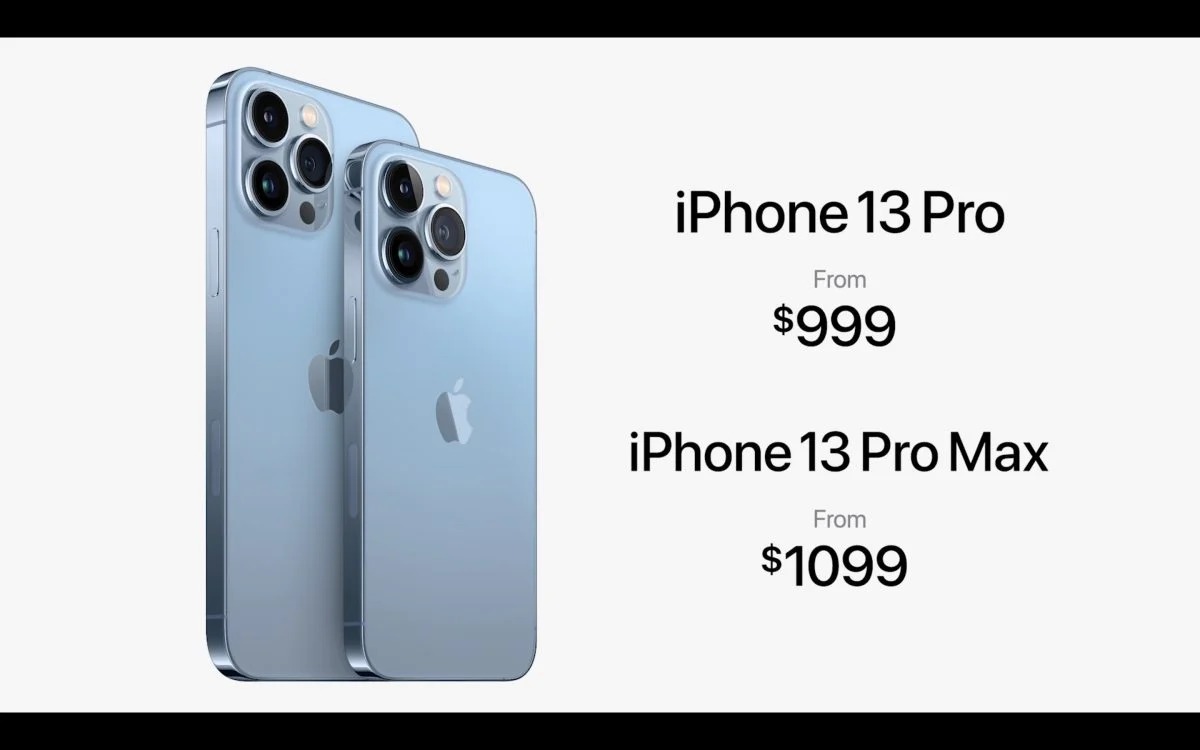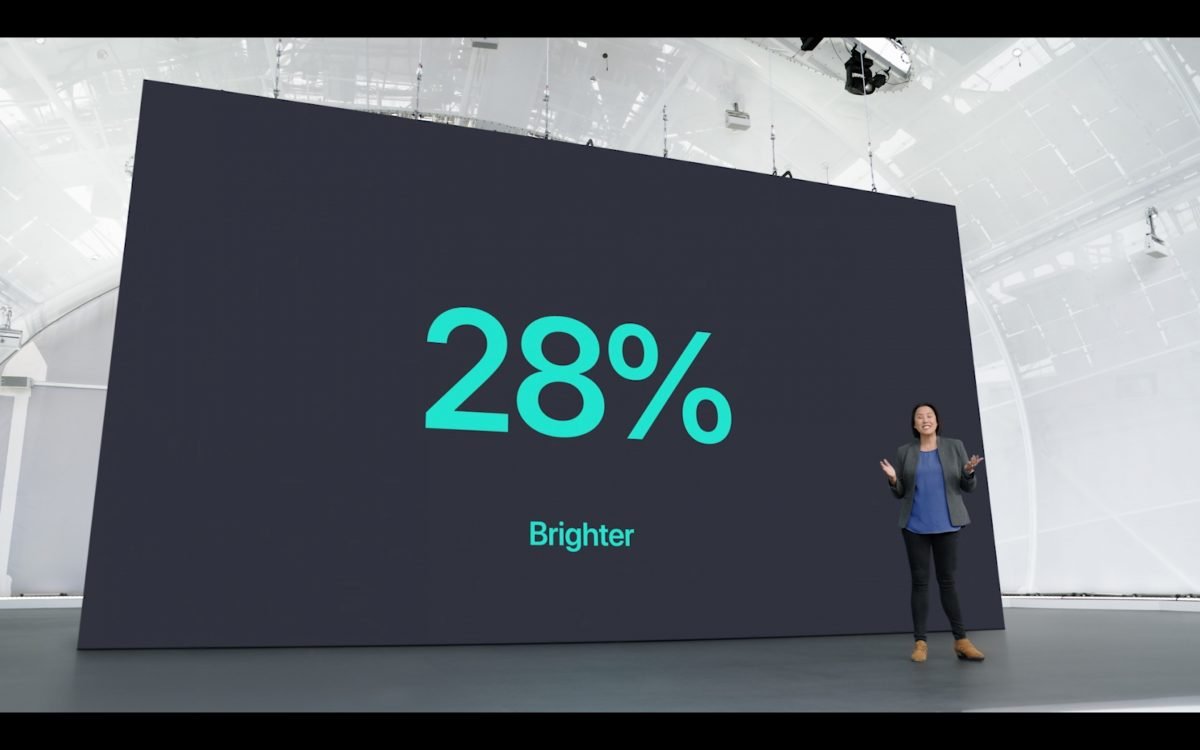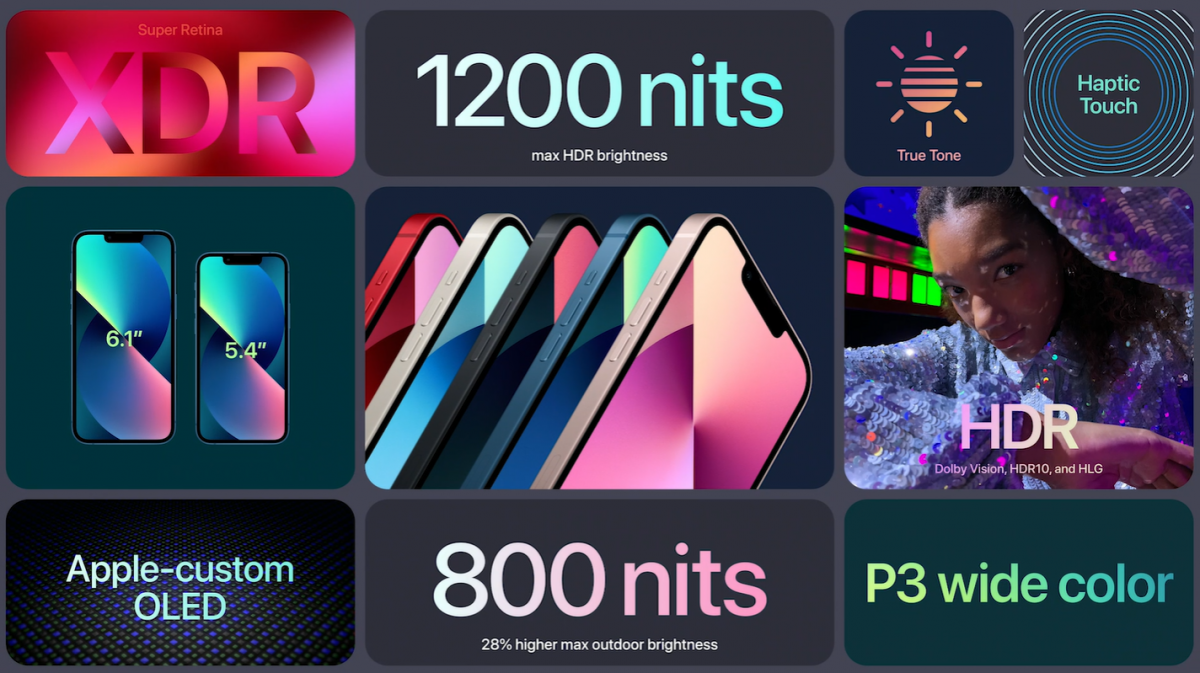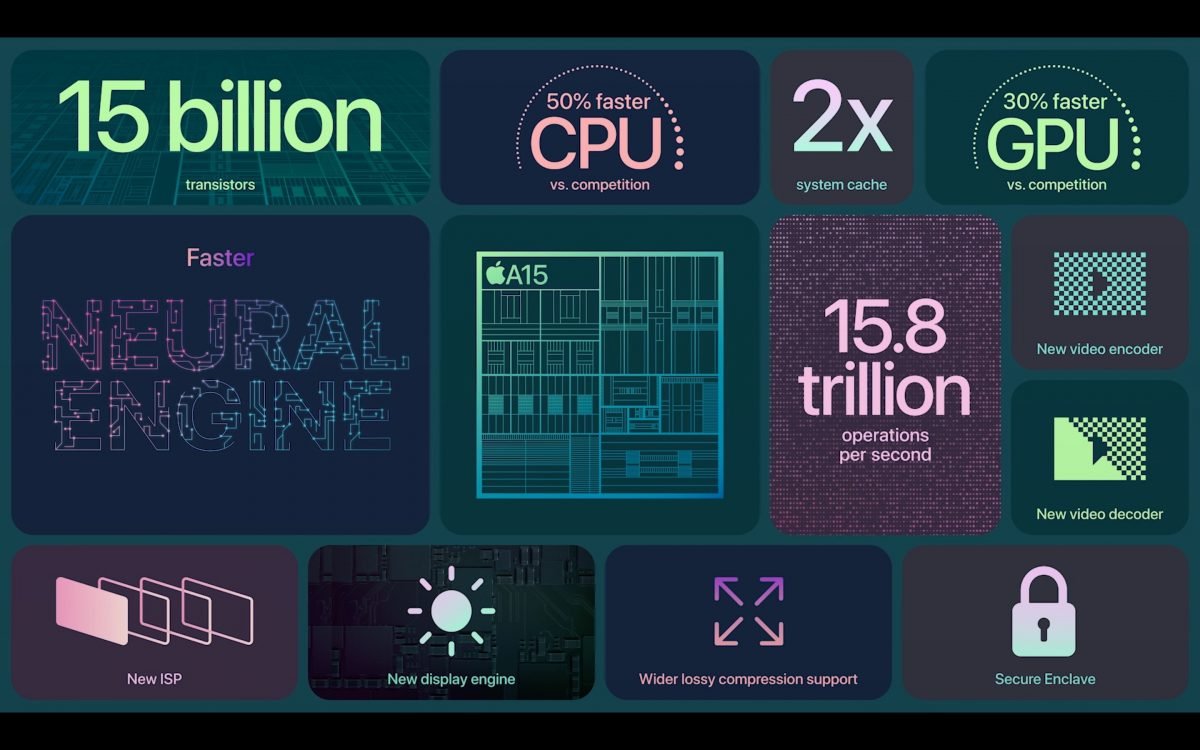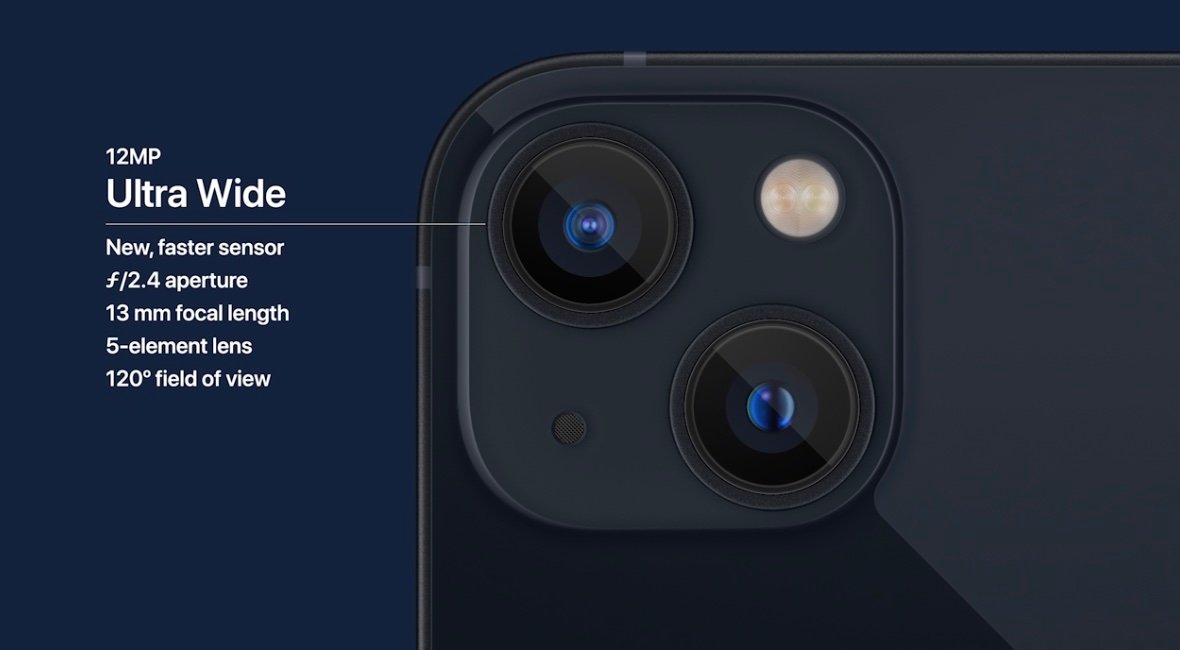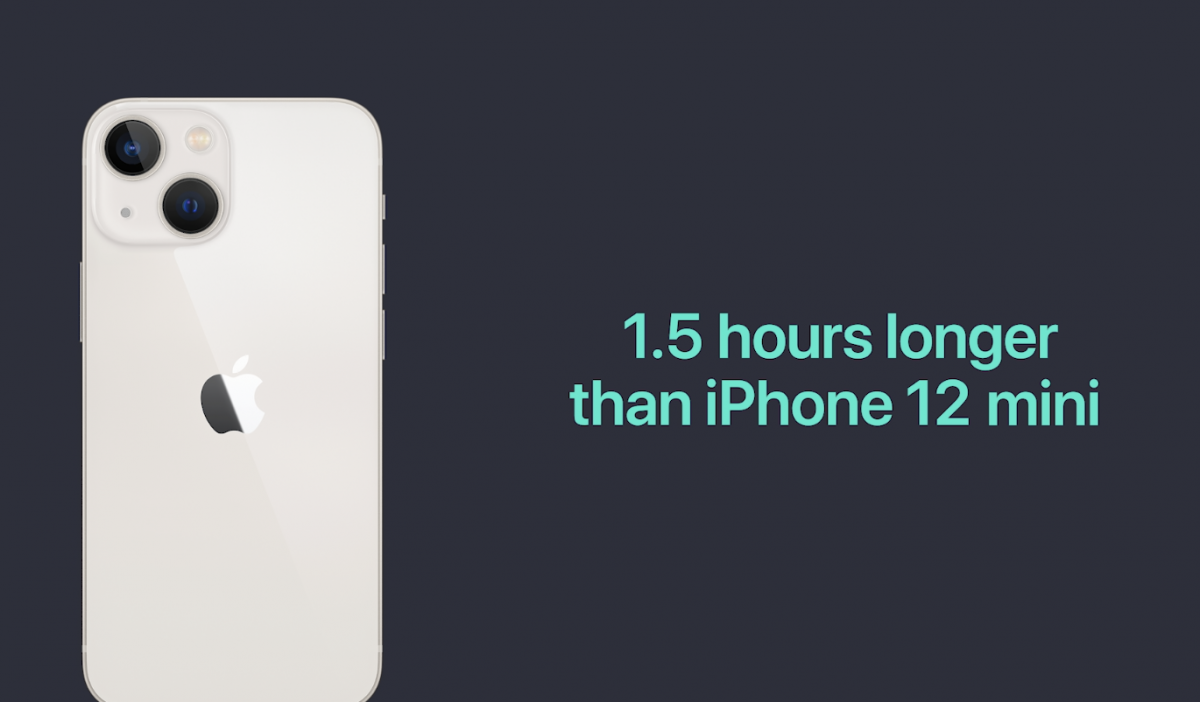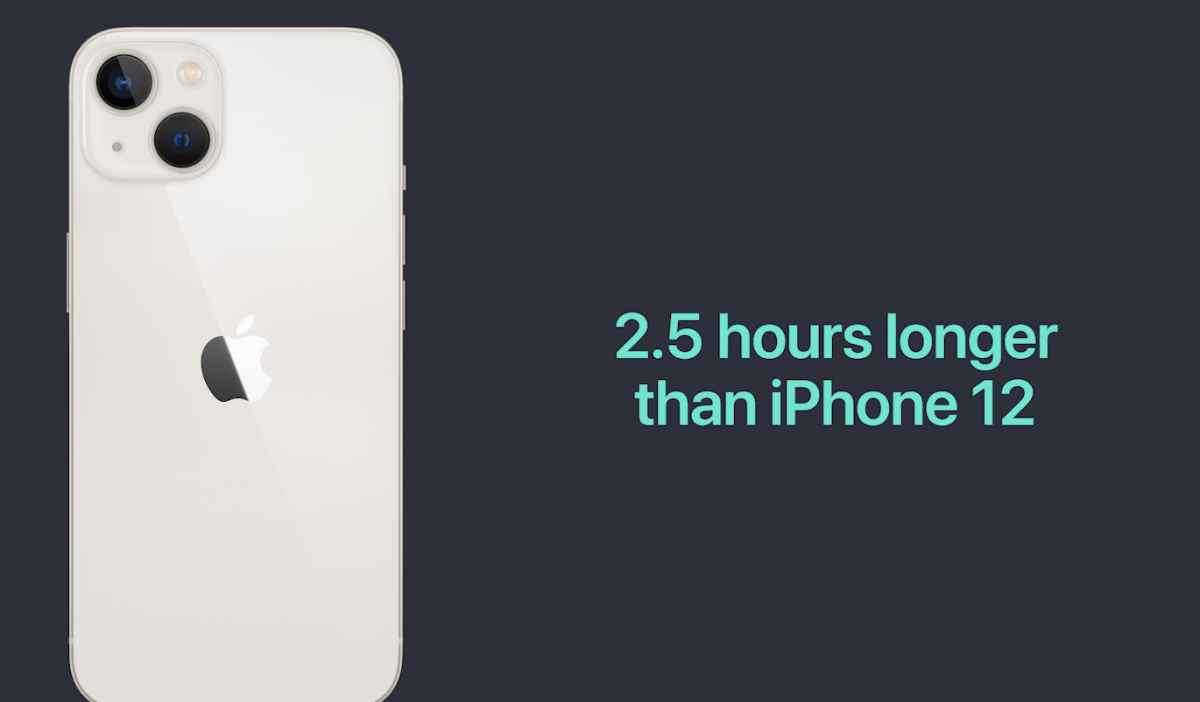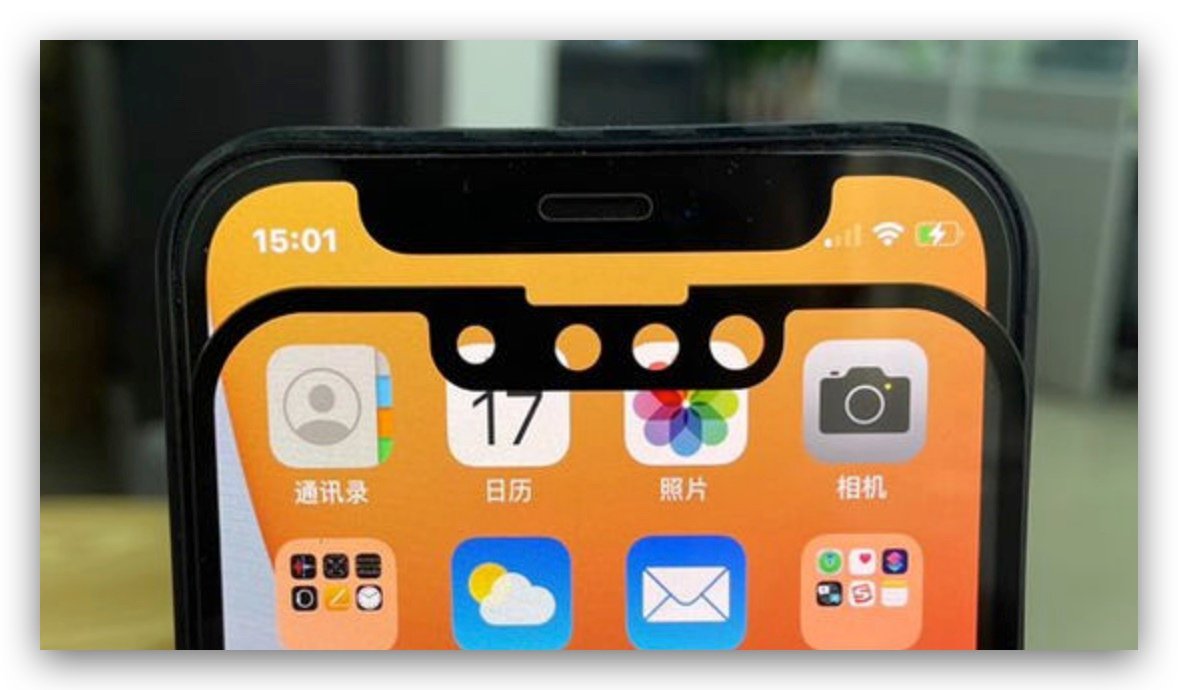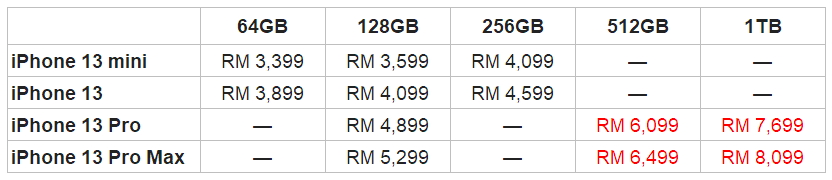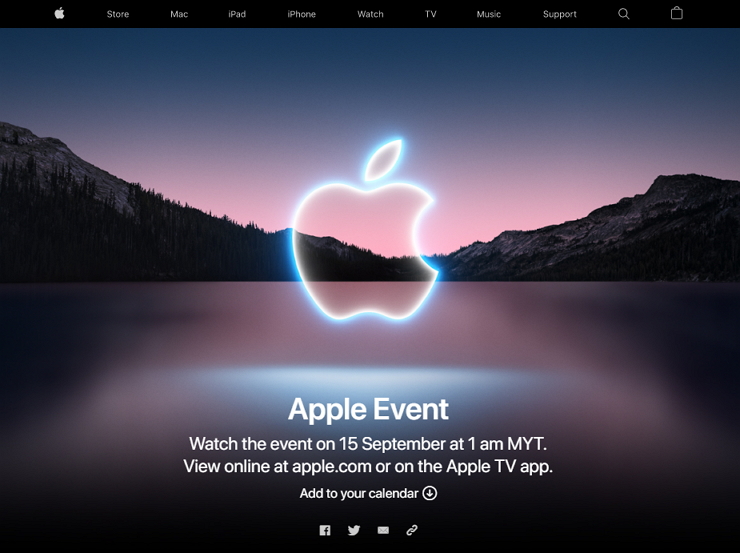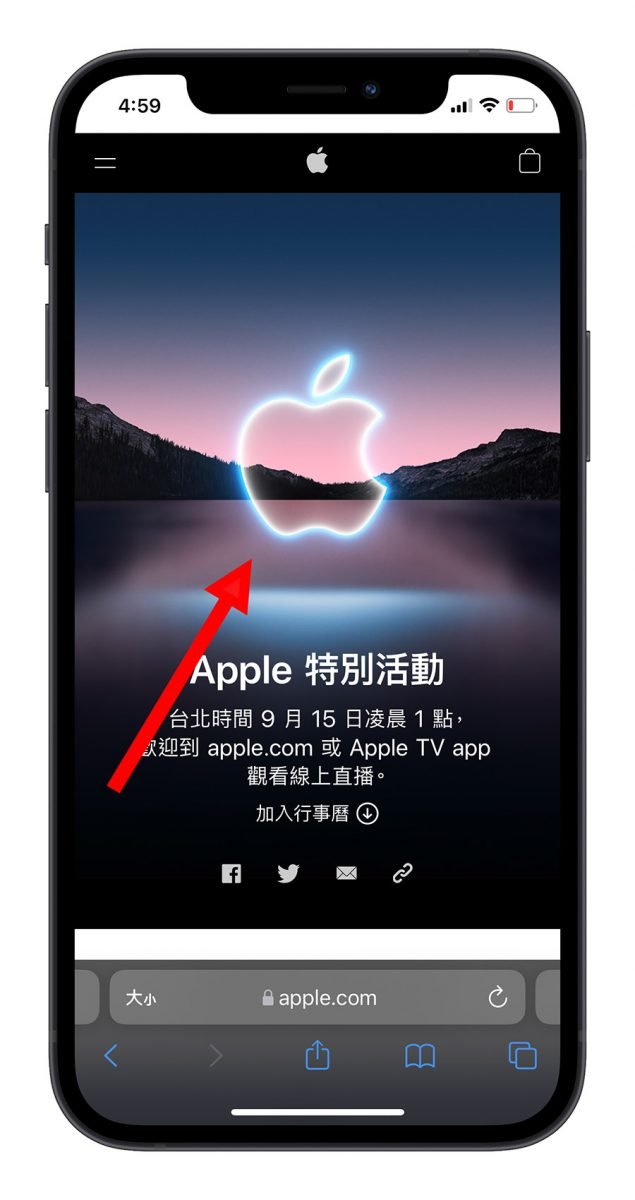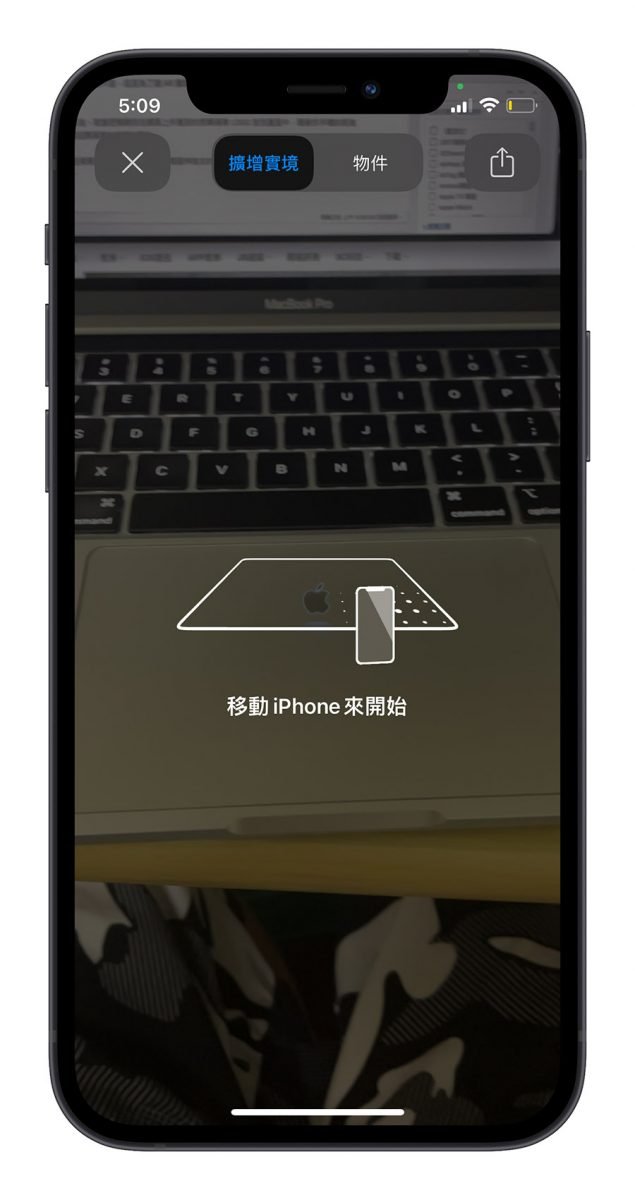2021 iPhone 发表会结束,懒人包总整理:请点此
今年 Apple Event 秋季发表会已在日前结束,不少的网友也准备想要换 iPhone 13,但每次换机定会遇到的问题是「Storage Capacity 大小」该如何选?今天这边就要跟大家聊聊到底你适合买多大容量的 iPhone 13。
▌iPhone 13 Storage Capacity 大小有哪些?
iPhone 13 Storage Capacity 与 iPhone 12 略有不同,基本容量就是 128GB 起跳,中、高阶为 256GB、512GB,而 iPhone 13 Pro 与 iPhone 13 Pro Max 有到 1TB。
● 基本款:128GB
● 中阶款:256GB、512GB
● 高阶款:1TB
👉 iPhone 13 Specs总整理:四款Models Specs、Colors、Capacity、Price一次看!
▌为什么想知道 iPhone 13 Storage Capacity 如何选?
每次到了这种「该如何选」系列,一定会有一个被提出来说的就是使用习惯,无论是 Mac 怎么挑、iPhone 怎么选、iPad 买哪一台比较好,其实这些都没有一定的标准,而我们会想知道「选哪个比较好」,多半有两个原因:
1、真的不知道每个产品的差异所造成的影响
2、担心未来会不够用
不了解产品,所以不知道怎么选
这部分的人可能是新手,在还没有自己做功课或懶得做功課的情况下,对于不同产品之间没有自己比较过,所以不知道差异就无法做出选择,举个夸张的例子来说:
如果要买 iPhone,但是却不知道平价 iPhone 与高阶 iPhone 会有镜头数量以及拍照上的差异,那当然就会不知道该选哪一个比较好,因为看起来都差不多。
担心未来会不够用
这是我觉得大家在询问「该如何选」这类问题时占比最高的原因,其实多半的人都并非一无所知,只是希望可以买到 CP 值最好、最超值的产品,因此会担心「如果没有这个功能,如果以后要用的话就没得用了….好像不太好」,因此在考虑容量时也是同样的道理,会担心「如果容量买太小,之后会不会不够用…」
▌iPhone 13 Storage Capacity 还是照自己的使用习惯做选择
如果是属于上述的第一种使用者,这部分可能要知道的东西会比较多,建议可以先从官网的介绍网页、规格比较表下手,先了解一下 iPhone 的基本规格后,再来评估应该要买那一款。
如果是第二种的使用者,只是担心未来会不够用的话,建议可以参考过去两、三年的使用习惯,若是过去两、三年你都没有做的事情,在未来多半也不会做,除非是特意要执行的事。
举例来说,很多人会希望买容量大一点的 iPhone,因为担心之后会想要多拍一点生活影像、录像来纪录生活。如果是第一次有这种想法,而且是认真想要这么做的话,或许可以考虑容量大一点的 iPhone,但如果过去也因为这样选择过大容量 iPhone,但到现在也还没执行,那可能近期的两、三年也不一定会执行,这样买超出自己需求的手机后,回过头认真检视时,就会觉得比较浪费。
所以这里会建议大家,如果担心未来,就先回头仔细检视过去的自己是否真的有这个需求,除非你正准备转换跑道、正准备开始一项新的技能,否则其实能够以过去的习惯来做判断就好,若是未来真的有需要、真的不够了那再换,也总比每一次都买超过需求还要来得好。
▌什么样的习惯该买容量多大的 iPhone 13?
这边也帮大家整理了一些 iPhone 13 Storage Capacity 如何选择的参考。
讲电话、上网、传 LINE、偶尔拍照
这种都属于是轻量级的 iPhone 使用状态,即使 LINE 用久了会有较肥大占空间的况状,但是目前的 iPhone 就算是其他机型的 64GB 都还非常够用,如果偶尔拍拍生活照,使用情况不是非常频繁的话,基本款的 128GB iPhone 也很够用。
买给长辈,容量也不能太小
很多人以为买 iPhone 给长辈不用选太大的,以为长辈可能多半拿来打电话、滑 FB,传早安图…等。但其实长辈们很喜欢用 iPhone 拍照,尤其是家里有孙子的长辈们,相簿打开来会有很多孙子的照片或影片,或是喜欢出游的长辈们,旅游时也会拍很多照片;此外,他们不一定会整理,长时间下来会占用很多空间。
所以买给长辈的 iPhone,或许不一定是 iPhone 13,如果是其他旧款手机,除非真的很确定他不会拿来大量拍照或录像,不然可以考虑至少买到 128GB 或 256GB。
喜欢玩手游的玩家
现在的手游越做越精致,当然所需的 iPhone 容量也就越来越大,每个 App 动不动就是好几 G 起跳,所以有在玩手游的使用者,评估一下自己喜欢玩的类型,如果 RPG、SRPG 这类是你的喜好,而且会同时玩好多款的话,也建议不要买太小容量的 iPhone。
拍照、录像为主的话,小容量 iPhone 就可以跳过了
如果你每天都会拍很多照片、甚至喜欢用 iPhone 录像,除非你会固定将这些影片、照片从 iPhone 中抓出来,并删掉 iPhone 内的原档,不然,大容量的手机才会是你的目标,甚至建议至少 256GB 起跳,尤其是未来 iPhone 甚至可能会推出录像时也有人像模式,这样录像的档案就又更占空间了,甚至对于会利用 iPhone 录像的工作者来说,容量太小的 iPhone 就可以放弃了,可以考虑 512 GB,甚至如果常拍 4K 影片,买到 1TB 也不为过。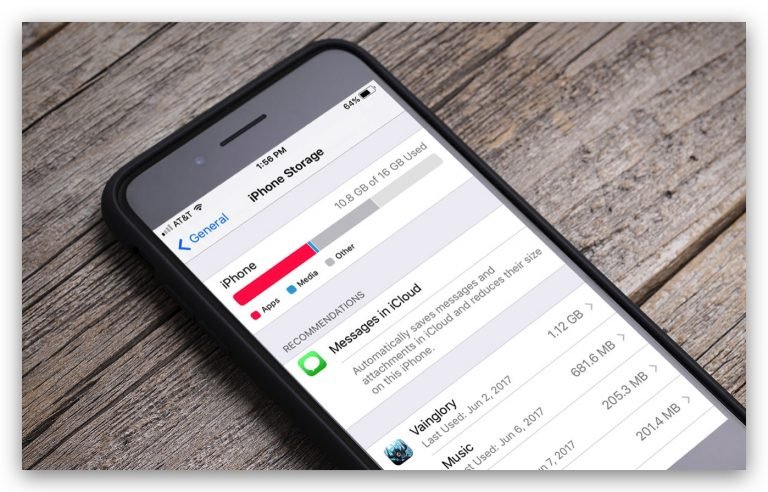
以上,是我们整理了几种不同使用习惯下对于 iPhone 13 容量大小的选择建议,当然就是提供一个方向给大家参考,最终还是要回归到使用者自己的使用状况,例如可以搭配 iCloud,那么拍照需要很多空间、很大容量的 iPhone 这个建议可能就不适用了。